Global Mapper土地利用图制作方法
来源:网络收集 点击: 时间:2024-02-21登录“资源与环境科学与数据中心”网站(http://www.resdc.cn/data.aspx?DATAID=335),下载2020年中国土地利用遥感监测数据,以浙江省为例。数据是一个压缩包,解压。
2/13在网上下载Global Mapper 14安装包,安装后在软件安装目录或者开始菜单中打开中文版。
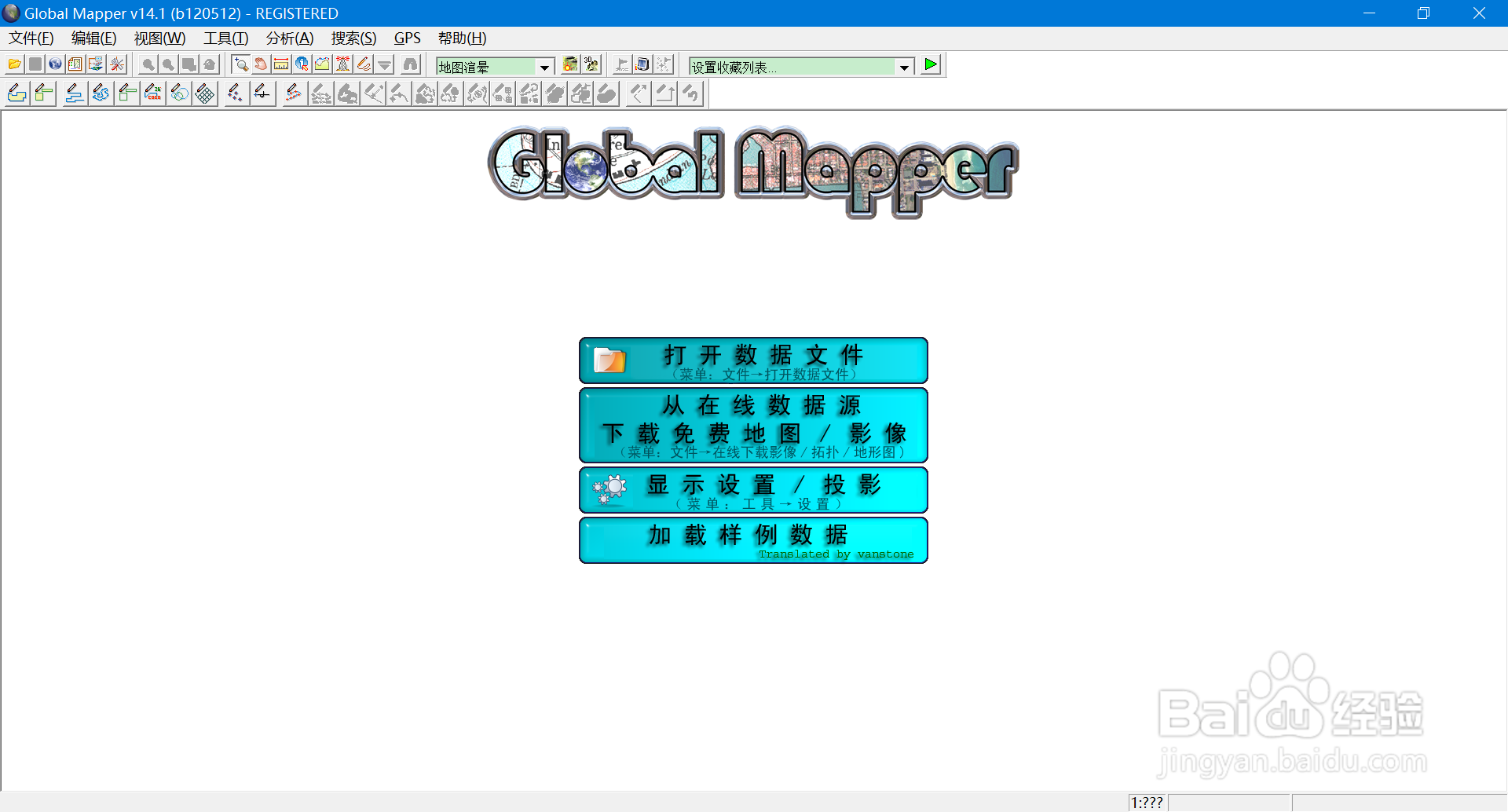 3/13
3/13点击“打开数据文件”,选择刚才解压里数据文件夹中的文件打开。
 4/13
4/13会先后弹出两个对话框,点击“确定”即可,打开后如图显示:
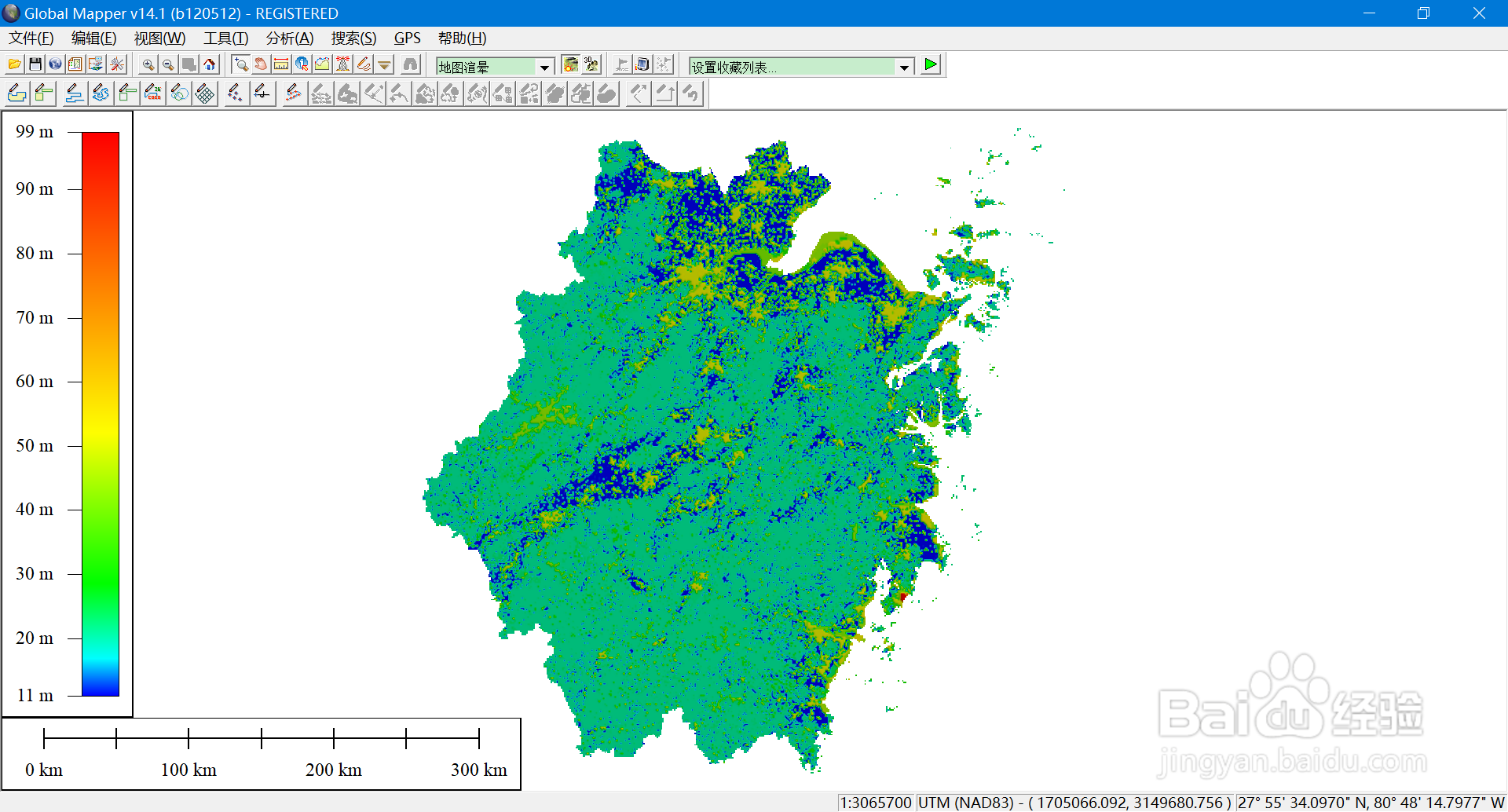 5/13
5/13这样的效果并非我们想要的效果,原因是原始文件中用11~99的特定数字代表不同土地利用类型(如下图)。但该软件它是将这些数据视为海拔数据,默认设置下不会显示不同颜色代表不同数据,而是一个渐变色。因此需要进一步调整。
 6/13
6/13工具-设置-着色选项,自定义渲晕,点击新建,输入“高度/坡度”并添加。添加的新的高度数值参照网站上的数据说明,11-12代表耕地、21-24代表林地、31-33代表草地、41-46以及99代表水域/海域、51-53代表建设用地、61-67代表未利用地。为方便起见,只进行粗分类,不再细分。取消勾选下方的三个选框。如图所示:
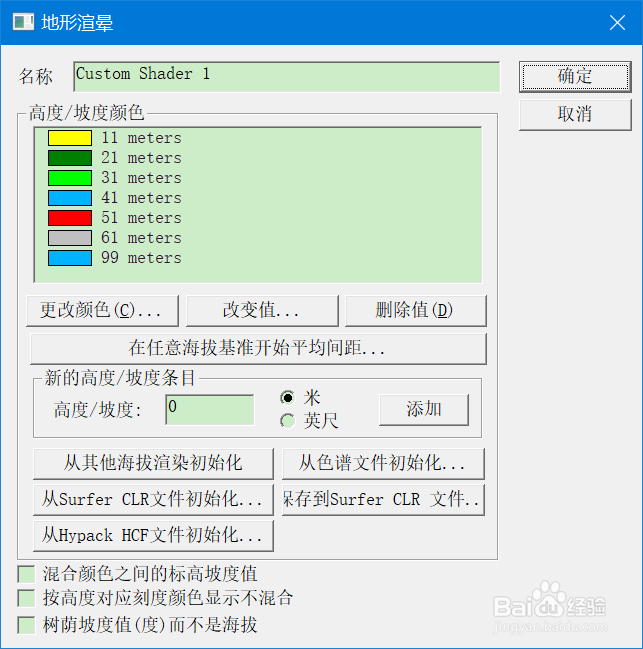 7/13
7/13上方工具栏中,选择刚才设置的渲晕方法Custom Shader 1,再点击右侧按钮禁用渲晕法。
 8/13
8/13此时,图像已基本完成,但仔细看还是会发现问题。比如黄色与红色如果直接接壤会出现绿色、浅绿、蓝色依次过渡,这是因为软件自动对数据进行差值平滑了,由于这并非海拔图,所以这样的效果是我们不需要的。
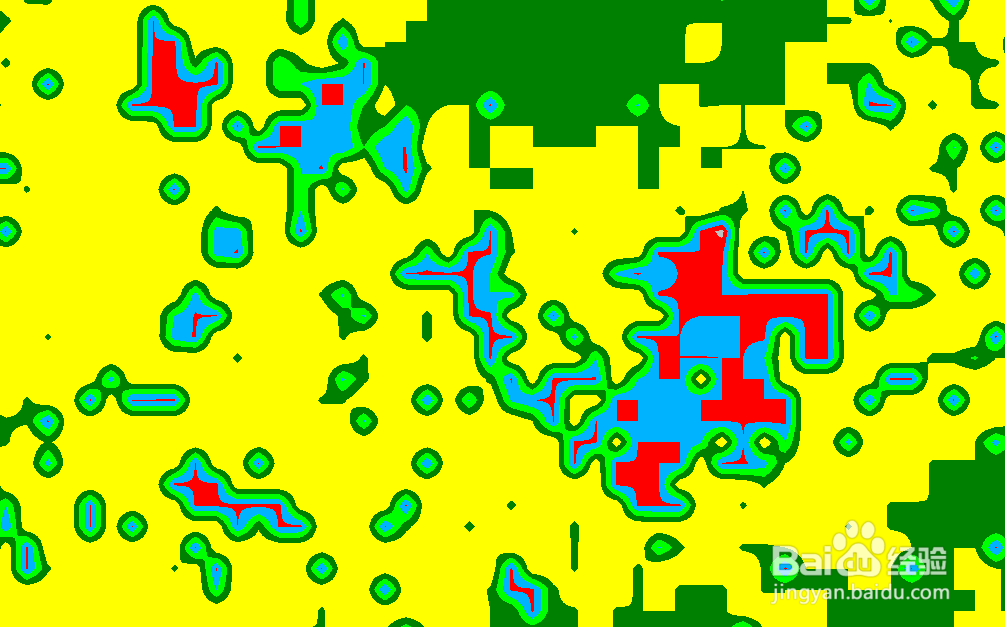 9/13
9/13进入工具-控制中心-选项,重采样选择没有重采样,点击确定。可以看出,图片显示出了原始数据块。
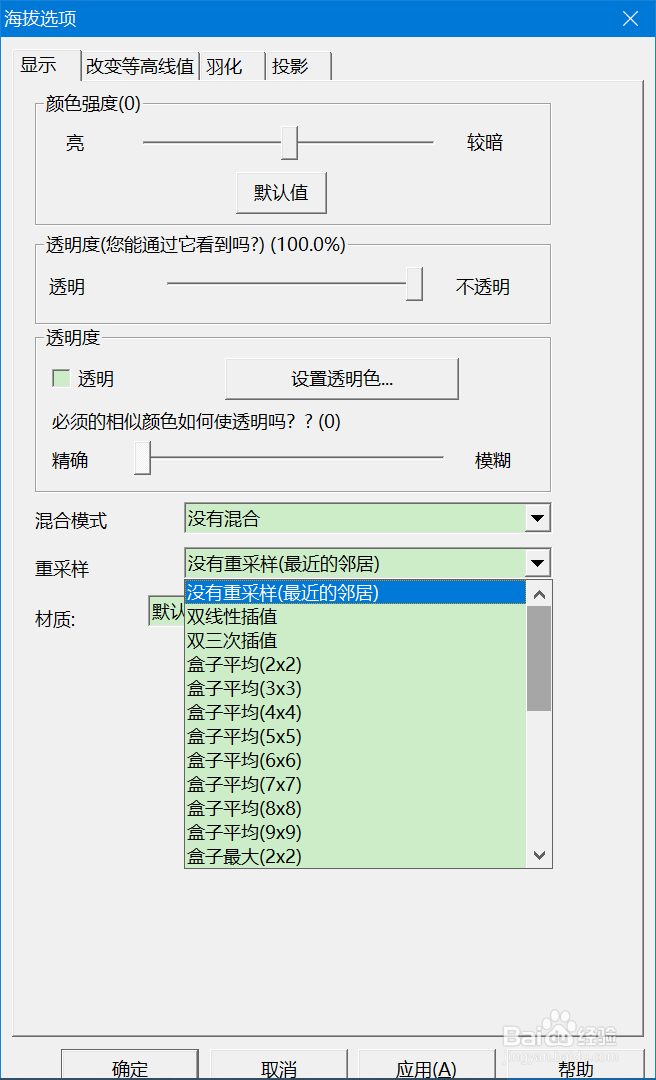
 10/13
10/13初步效果如下图:
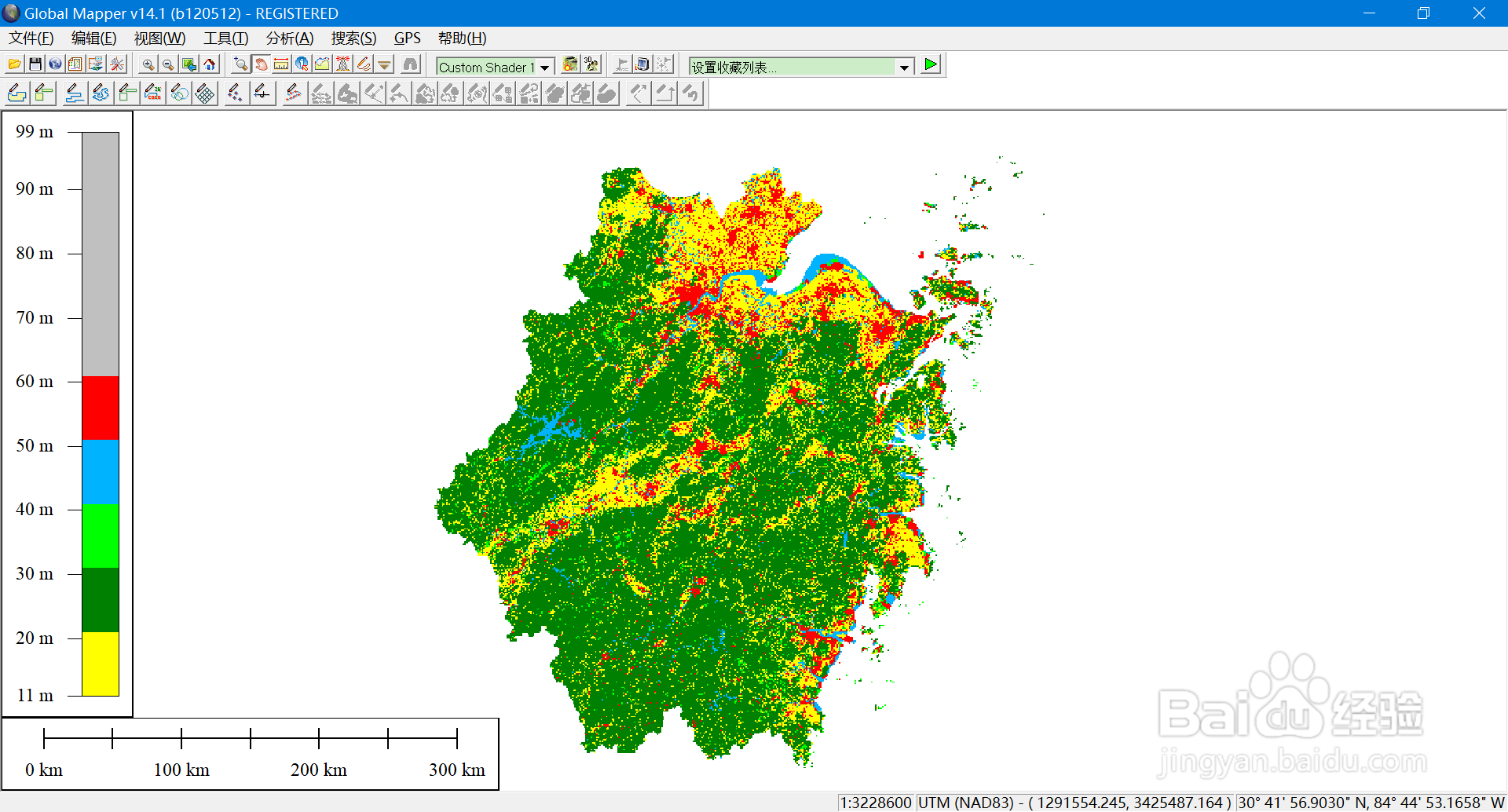 11/13
11/13工具-地图布局,海拔图例选择“无比例”,以隐藏海拔图例;根据需要关闭比例尺(取消勾选“在地图上显示距离比例”)。地图图例选择“基于调色板图例”。
 12/13
12/13设置调色板,添加新颜色,编辑各个颜色的标签,确定后应用。然后可以根据需要调节图例的位置、字体大小等,应用。

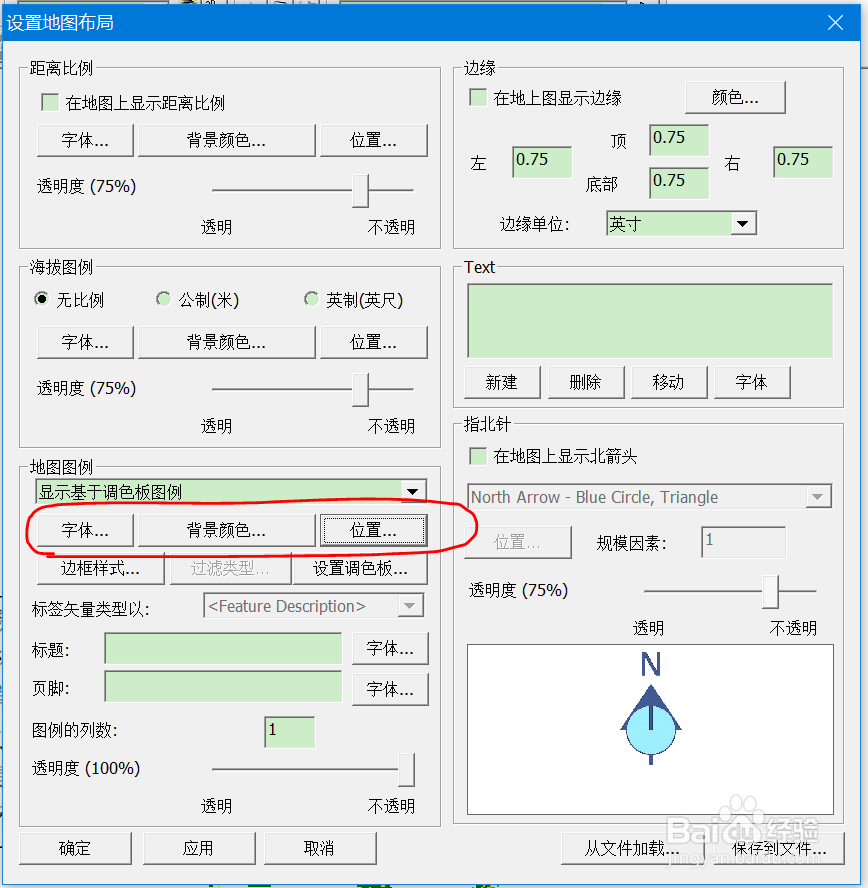 13/13
13/13在视图-背景颜色中,可根据需要更改背景颜色。在文件-捕获屏幕图像内容,将画面保存为图片格式。可取消勾选“生成世界文件”和“生成投影PRJ文件”。最终效果如下:
 注意事项
注意事项最后记得保存工作文件,文件-保存工作区,方便下次修改。
版权声明:
1、本文系转载,版权归原作者所有,旨在传递信息,不代表看本站的观点和立场。
2、本站仅提供信息发布平台,不承担相关法律责任。
3、若侵犯您的版权或隐私,请联系本站管理员删除。
4、文章链接:http://www.1haoku.cn/art_92322.html
 订阅
订阅